Если ваши наушники перестают работать в Windows 7, вы можете попробовать решения ниже, чтобы решить эту проблему. Проблема может быть вызвана неправильными настройками звука, неисправными аудиодрайверами и т. Д. Попробуйте решения, и проблема должна быть устранена.
Во-первых, следуйте приведенным ниже простым инструкциям для устранения проблемы.
1. Проверьте, не отключен ли звук. Если он отключен, в наушниках не будет звука.
2. Проверьте соединение. Попробуйте отсоединить наушники и отсоединить их обратно.
3. Проверьте порт. Если вы используете USB-наушники, попробуйте другой USB-порт.
4. Попробуйте наушники на другом компьютере. Используйте свои наушники на другом компьютере. Если это не работает на этом компьютере, наушники могут быть сломаны. В этом случае вам необходимо заменить его на новый.
Если вы все еще не уверены, почему в наушниках нет звука, попробуйте следующие решения.
Решение 1. Установите наушники в качестве устройства по умолчанию
Проблема обычно была вызвана неправильными настройками звука. Так что это решение, скорее всего, работает для вас. Следуй этим шагам:
1. Откройте панель управления.
2. Просмотр большими иконками и выберите звук.

3. В воспроизведение выберите вкладку «Наушники», затем нажмите Установить по умолчанию кнопка.

Если вы не видите там устройства для наушников, щелкните правой кнопкой мыши на пустом месте и выберите Показать отключенные устройства. После того, как он появится, выполните шаги, описанные выше, чтобы установить его в качестве устройства по умолчанию.

4. Нажмите Применять затем Хорошо кнопка.
Если решение 1 не работает для вас, перейдите к другим решениям.
Решение 2. Отключите внутренние динамики и включите наушники
Проблема может возникнуть, если включены как внутренние динамики, так и наушники. Так что, если вы видите, что внутренние динамики также включены, отключите его и посмотрите, сохраняется ли проблема.
Щелкните правой кнопкой мыши на Компьютерные колонки и выберите запрещать. Обратите внимание, что вы должны убедиться, что наушники включены и установлены в качестве устройства по умолчанию.

Решение 3. Обновление драйверов
Необходимо постоянно обновлять драйверы, так как неисправные и устаревшие драйверы могут привести к тому, что устройство не будет работать с наилучшей производительностью. Неисправность наушников может быть вызвана неисправными аудиодрайверами. Если вы используете наушники USB, причиной могут быть неисправные драйверы USB. Перейдите на веб-сайт производителя вашего ПК, чтобы проверить наличие последних версий драйверов. Кроме того, вы можете загрузить новые драйверы через Центр обновления Windows.
Более простой способ — использовать Driver Easy. Driver Easy может сканировать ваш компьютер и обнаружить все проблемные драйверы, а затем предоставить вам последние версии драйверов.
Вы можете использовать его для загрузки новых драйверов для вашего ПК всего за несколько кликов. Он имеет бесплатную версию и версию PRO. С версией PRO вы даже можете обновить все драйверы одним щелчком мыши.

Driver Easy PRO предоставляет 30-дневную гарантию возврата денег. После обновления до версии PRO, если вы не удовлетворены продуктом, вы можете запросить полный возврат средств.
Надеюсь, что советы и решения, приведенные здесь, помогут вам решить проблему с неработающими наушниками в Windows 7.

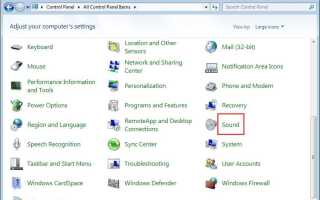

![[Исправлено] Драйвер DriverWudfRd не удалось загрузить для устройства с кодом события 219](https://milestone-club.ru/wp-content/cache/thumb/de/da13e08378b60de_150x95.jpg)

